大神教你Ghost win7系统64位怎样设置自动关机
系统之家Ghost win7系统64位怎么设置自动关机呢?有时候不用电脑,但是电脑又处于运行的状态,这样会减少电脑的寿命,不利于电脑的性能,那我们如果设置自动关机,就免去了这些问题,但是系统之家Ghost win7系统64位怎么设置自动关机呢?接着我们就来详细的了解一下系统之家Ghost win7系统64位怎么设置自动关机的方法吧。
我们的电脑如果一直处于开机的状态,这样不仅很不环保,而且还能让电脑的寿命减少,为了防止这种情况的发生,我们还是可以使用设置深度技术Ghost win7系统64位系统自动关机的方法来解决的,但是如何来解决呢?接着我们就来详细的了解一下吧。
Ghost win7系统64位设置自动关机步骤:
自动关机,其实我们的Ghost win764位系统自带的功能上就有
在运行框中输入关机命令,然后打开开始按钮,点击运行即可
如果没有运行,使用win+r打开即可。
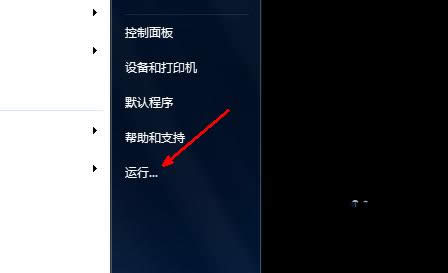
Ghost win7设置自动关机示例1
以3个小时关机为例,步骤:打开开始,打开运行框,输入shutdown -s -t 10800 ,点击确定,由于我们这里是由秒来计算的。

Ghost win7设置自动关机示例2
点击确定后,出现一个黑色命令框,然后在下图所示中的一个信息,即关机信息,表示电脑将在多少分钟内关闭。
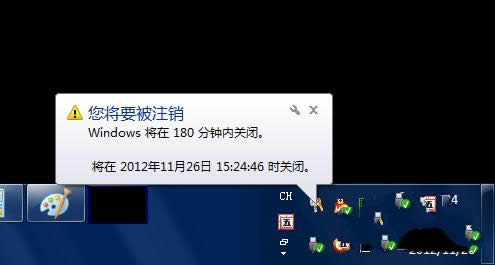
Ghost win7设置自动关机示例3
如果快到关机的时间,但是你其他的事情没有完,就再次打开运行,在运行框中输入shutdown -a,然后点击确定,shutdown -a表示取消之前的设置。
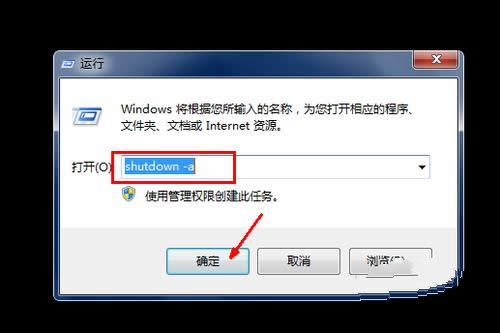
Ghost win7设置自动关机示例4
出现黑色命令框,即计划的任务被取消。
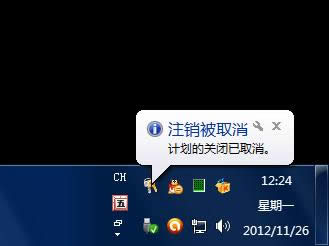
Ghost win7设置自动关机示例5
打开运行框,在运行框中输入at 14:26 shutdown -s命令,点击确定即可。
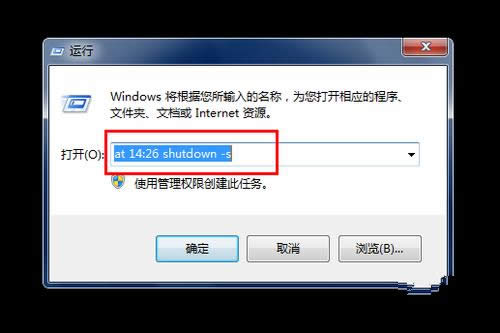
Ghost win7设置自动关机示例6
……